[신병훈련소 22기] Day 6-2 테이블 계산식 & LOD
안녕하세요. 태블로 신병훈련소 22기 day 6의 두 번째 기록입니다.☺
이번에는 태블로의 테이블 계산식과 LOD에 대해 공부한 과정을 기록하려고 합니다.
<INDEX>
1. 전일 대비 종가 동락
2. 전국기준 매출 구성비율
3. 지역별/전국구 구성비 함께 보기
4. 과거 구매 고객의 매출 기여도
5. 고객당 재구매 시점까지 경과 기간
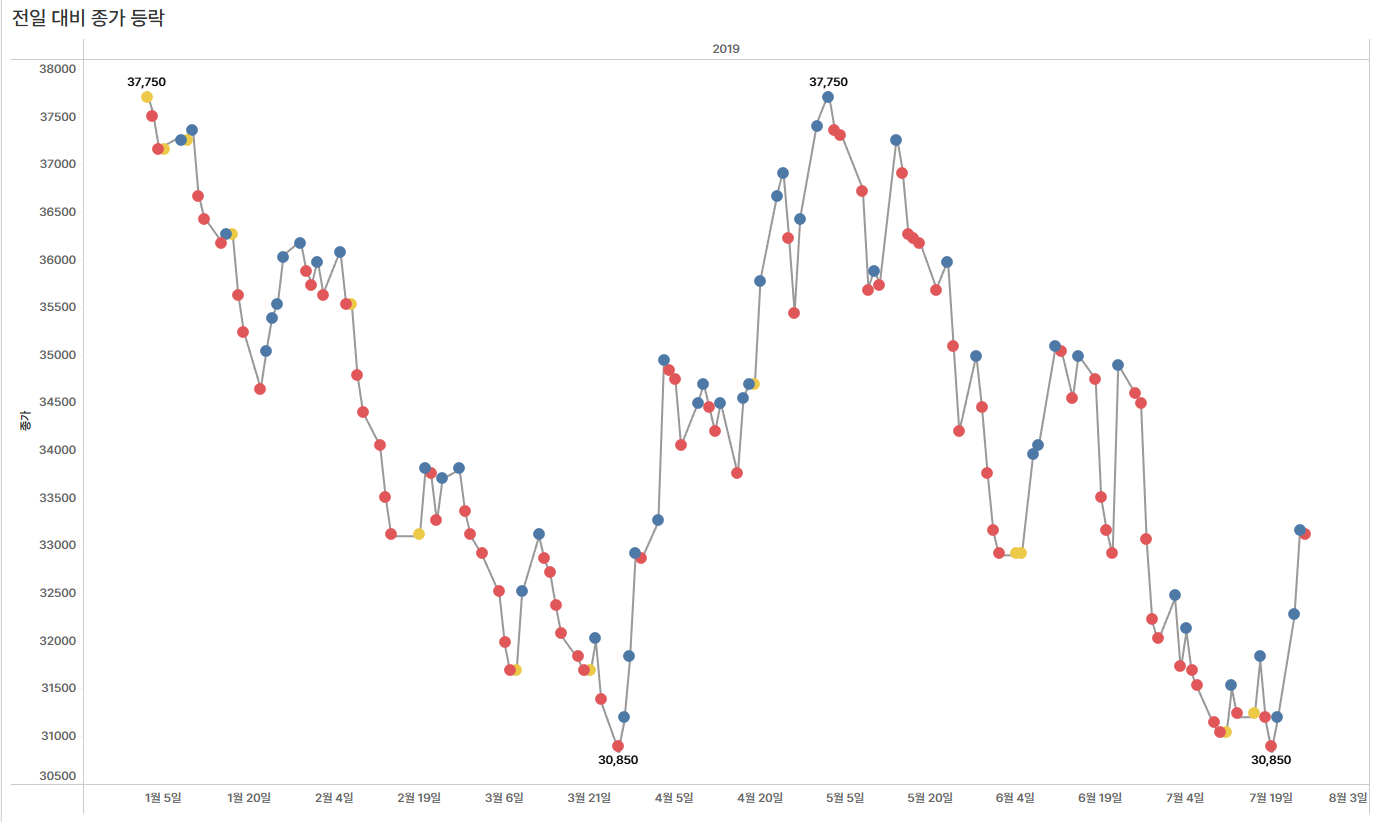




1. 전일 대비 종가 동락
주식 데이터를 가지고 전일 대비 종가가 상승했는지 하락했는지 나타내는 차트를 시각화했습니다.

1. 열 선반에 연도를 넣고, 필터로 복제 후, 2019년도만 나타낼 수 있도록 선택합니다.

2. 2019년도의 '일(연속형)'을 열 선반에 추가하고, 합계(종가)를 행 선반에 2개 추가하여, 마크는 라인과 원으로 나타냅니다.

3. 원으로 표현한 종가 그래프를 이중축 활용하여 라인으로 표현한 종가 그래프와 합칩니다.


4. (축 동기화 진행해도 됨)축편집에서 범위 > 0 포함을 클릭하여 축의 범위를 더 시각적으로 표현하기 쉽게 변경합니다.



5. '전일 대비 종가 등락'이라는 테이블 계산식을 생성합니다.
ZN(SUM([종가]) - LOOKUP(ZN(SUM([종가])), -1)
→ LOOKUP 함수를 이용해서 현재 기준 일자의 -1일 자의 집계된 종가를 가져와서 계산합니다.

6. 위에서 생성한 '전일 대비 종가 등락'을 이용해서 '등가 여부 색상'이라는 계산식을 생성합니다.
IF [전일 대비 종가 등락] > 0 THEN '▲'
ELSEIF [전일 대비 종가 등락] < 0 THEN '▽'
ELSE '-'
END
ㆍ 전일 대비 종가 등락 > 0 이라면 등락
ㆍ 전일 대비 종가 등락 < 0 이라면 하락
ㆍ 둘 다 아니라면 동일

7. 위에서 생성한 등가 여부 색상을 원 마크의 색상으로 드래그 합니다.


8. 레이블 > 마크 레이블 표시 > 최소/최대를 체크하여 종가 등락의 최소/최대값을 표시할 수 있도록 합니다.

[ 추가 ] 워크시트 동작 활용
차원에 있는 코드명을 이용해서 해당 주식에 대한 정보 사이트로 이동합니다.

동작 추가 > URL로 이동하여 동작을 추가합니다.

'증권정보로 이동'이라는 동작을 생성하여, URL(네이버 주식 사이트)을 추가한 뒤, 주소에서 삽입을 클릭한 뒤 code=<코드명> 을 클릭하여 넣어줍니다.


원 마크의 그래프에 코드명을 세부정보에 추가합니다.

도구 설명에 있는 '증권정보로 이동'을 클릭하면 코드명에 따른 네이버 주식 사이트로 이동이 가능합니다.

2. 전국기준 매출 구성비율
시도별 매출 구성비율을 시각화합니다.

1. 국가, 시도를 상세 정보에 넣고, 마크의 색상은 매출 합계로 나타낸 뒤, 지역은 필터에 올려놓습니다.

2. 합계 매출을 레이블에 놓고 퀵 테이블 계산 > 구성 비율로 변경합니다.
→ 범위는 테이블로 해야 전국을 기준으로 비율을 계산할 수 있습니다.
구성 비율의 계산식은 다음과 같습니다.
SUM([매출]) / TOTAL(SUM([매출]))


3. 지역별/전국구 구성비 함께 보기
전국 기준 매출 구성비율 구하기입니다.

1. 위에서 만들었던 시트입니다. 지역 필터에서 수도권을 클릭합니다.
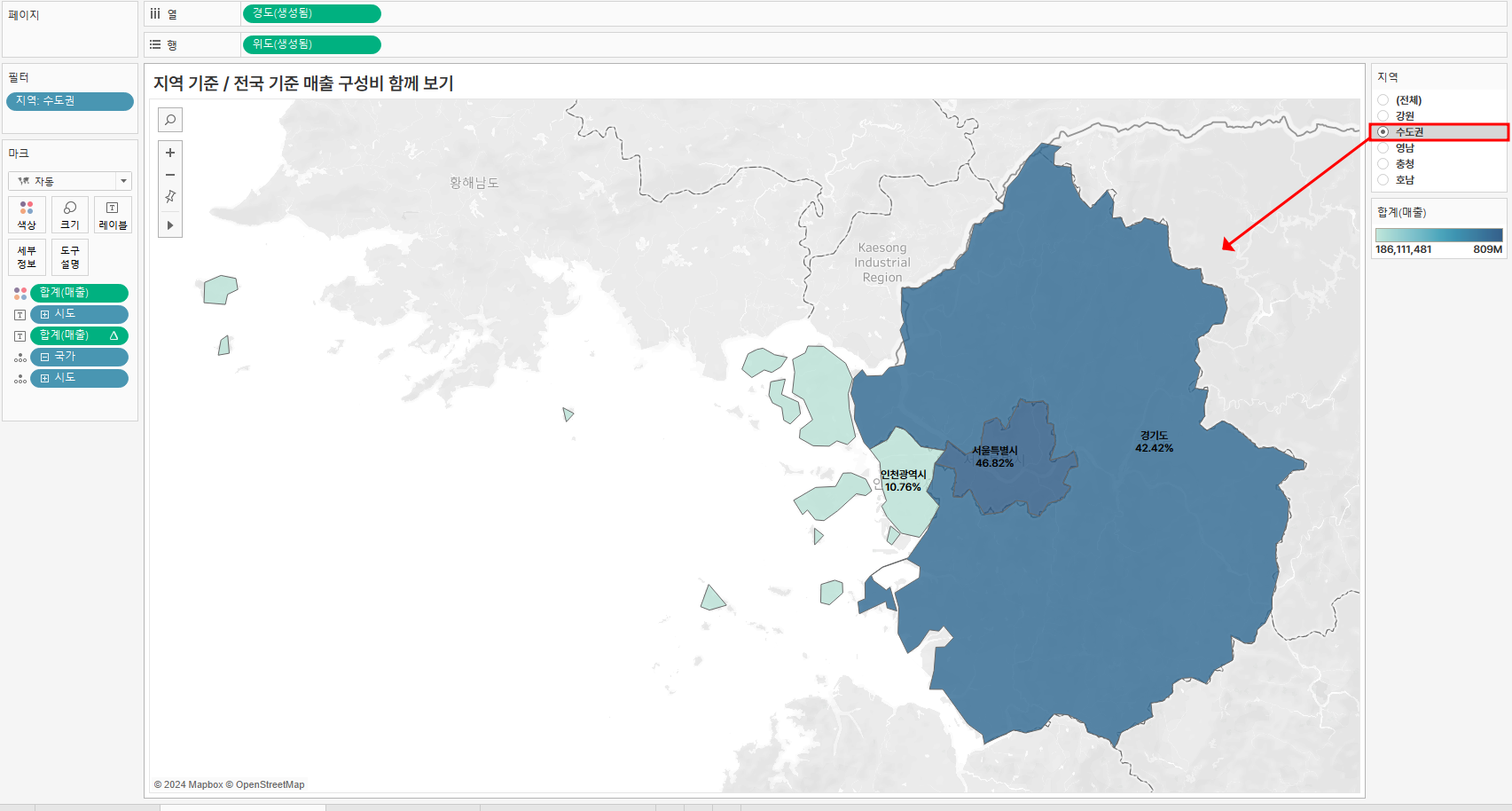
2. '전국 기준 매출' 이라는 계산식 필드를 생성합니다.
{ FIXED [국가] : SUM([매출]) }
→ 시도의 전체 합계 매출을 구하려면 높은 수준인 '국가'를 기준으로 매출의 합계를 구합니다.

3. '전국 기준 구성비율' 이라는 계산식 필드를 생성합니다.
SUM([매출]) / SUM([전국 기준 매출])
뷰의 세부 수준이 '시도'이므로 매출 합계는 시도의 매출 합계를 나타냅니다.

매출 합계와 전국 기준 구성비율 합계를 레이블에 추가한 뒤 서식을 클릭하여 패널 > 숫자를 소수 자릿수 1자리인 백분율로 변경합니다.

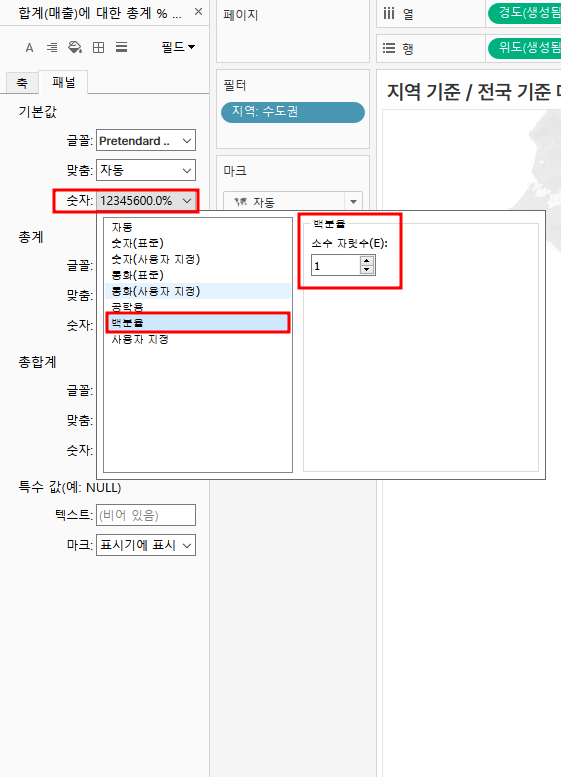

4. 과거 구매 고객의 매출 기여도
과거 고객 매출 기여도 및 신규 유입 고객 현황 분석을 시각화할 수 있습니다.
2015년 처음 비즈니스를 시작한 슈퍼스토어 데이터입니다. 2015년도에 첫 구매가 발생한 고객이 2018년도까지 얼만큼 매출에 기여했는지 확인할 수 있도록 시각화합니다.
→ 고객의 충성도와 신규 유입 고객 현황을 확인할 수 있습니다.

1. 주문일자를 열 선반에, 매출 합계는 행 선반에 추가합니다.
마크는 막대로 변경하고, '고객별 최초 구매일'을 색상으로 표현합니다.

- 고객별 최초 구매일 계산식 필드는 아래와 같습니다.
{ FIXED [고객번호] : MIN([주문 일자]) }
FIXED 함수를 이용해서 '고객'으로 차원 고정 후, MIN 함수를 이용해서 최초 주문일자를 구할 수 있습니다.

[추가] 고객당 재구매 시점까지 경과 기간
최초 구매가 일어난 후, 두번째 구매가 발생하기까지 기간을 시각화합니다.
색상의 진함을 확인하니 2015년 2분기에 처음 구매한 고객이 2분기가 지난 후 가장 많이 재구매 했음을 확인할 수 있습니다.

1. '고객별 최초 재구매일' 계산식 필드는
{ FIXED [고객번호] :
MIN(
IIF([고객별 최초 구매일] < [주문 일자], [주문 일자], NULL)
)
}
- IIF 함수는 제일 첫번째 조건이 만족하면 ( [고객별 최초 구매일] < [주문 일자] ) 2번째 값( [주문 일자] )을 적용, 아니라면 3번째 값(NULL)을 적용한다는 의미입니다.

2. '고객별 재구매 경과기간' 이라는 계산식을 생성합니다.
'고객별 최초 구매일', '고객별 최초 재구매일' 계산식을 활용하여 생성합니다.
DATEDIFF('quarter', [ 고객별 최초 구매일 ], [ 고객별 최초 재구매일 ])
생성한 DATEDIFF는 분기를 기준으로 재구매일 - 최초구매일 시간 차이를 구하는 함수입니다.

3. '고객 번호'에서 오른쪽 버튼을 누르면서 색상에 드래그 하고, 고유카운트로 집계합니다.
→ 해당 기간에 해당하는 고객을 카운트합니다.



감사합니다. 😄